win11cad安装后出现致命错误怎么办?win11cad2014打开致命错误解决方法
更新时间:2024-04-26 10:07:42作者:runxin
当前cad作为一款专业的绘图设计软件,而且也新增加了许多实用的功能,因此很多用户办公或者学习的win11电脑都有安装cad2014工具,不过有时也会遇到cad在安装时出现致命错误的提示,对此win11cad安装后出现致命错误怎么办?今天小编就给大家带来的win11cad2014打开致命错误解决方法。
具体方法如下:
1,按下键盘“win徽标+r”打开运行。
2,输入“regedit”回车打开注册表。
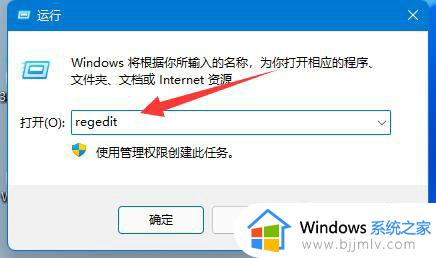
3、将“计算机\HKEY_LOCAL_MACHINE\SOFTWARE\Microsoft\Windows\CurrentVersion\Policies\System粘贴进上方路径里。
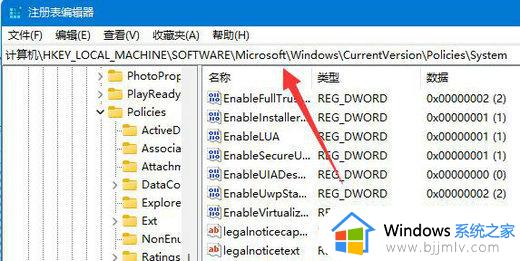
4、进入后,双击打开“EnableLUA”注册表。
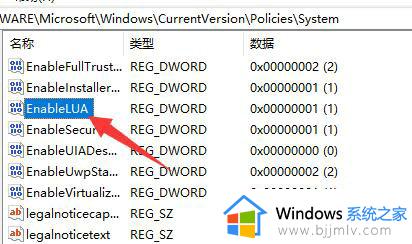
5、打开后,将“数值数据”改为“0”,再确定保存。
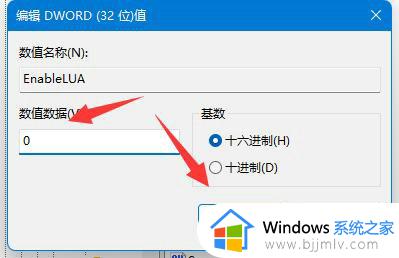
6、最后只要“重启”电脑就可以解决无法安装autocad的问题了。
综上所述就是小编教大家的win11cad2014打开致命错误解决方法了,有出现这种现象的小伙伴不妨根据小编的方法来解决吧,希望能够对大家有所帮助。
win11cad安装后出现致命错误怎么办?win11cad2014打开致命错误解决方法相关教程
- win11安装cad2016打开出现致命错误怎么办 win11安装cad后打开显示致命错误解决方法
- win11下载steam出现致命错误怎么办 win11下载steam致命错误解决办法
- win11安装cad致命错误怎么办 win11安装cad提示致命错误如何解决
- windows11安装cad2014显示致命错误怎么办 windows11安装cad2014致命错误如何处理
- win11打开cad致命错误怎么办 win11打开cad2016致命错误如何修复
- cad2014在win11打开显示致命错误怎么办 win11打开cad2014出现致命错误处理方法
- win11安装steam致命错误怎么办 win11电脑下载steam出现致命错误处理方法
- win11致命错误unhandled access无法安装cad怎么解决
- win11安装错误-0x800f0988解决方法 win11安装出现错误0x800f0988怎么办
- win11安装显卡驱动发生未知错误怎么办 win11安装显卡驱动时出现错误解决方法
- win11恢复出厂设置的教程 怎么把电脑恢复出厂设置win11
- win11控制面板打开方法 win11控制面板在哪里打开
- win11开机无法登录到你的账户怎么办 win11开机无法登录账号修复方案
- win11开机怎么跳过联网设置 如何跳过win11开机联网步骤
- 怎么把win11右键改成win10 win11右键菜单改回win10的步骤
- 怎么把win11任务栏变透明 win11系统底部任务栏透明设置方法
win11系统教程推荐
- 1 怎么把win11任务栏变透明 win11系统底部任务栏透明设置方法
- 2 win11开机时间不准怎么办 win11开机时间总是不对如何解决
- 3 windows 11如何关机 win11关机教程
- 4 win11更换字体样式设置方法 win11怎么更改字体样式
- 5 win11服务器管理器怎么打开 win11如何打开服务器管理器
- 6 0x00000040共享打印机win11怎么办 win11共享打印机错误0x00000040如何处理
- 7 win11桌面假死鼠标能动怎么办 win11桌面假死无响应鼠标能动怎么解决
- 8 win11录屏按钮是灰色的怎么办 win11录屏功能开始录制灰色解决方法
- 9 华硕电脑怎么分盘win11 win11华硕电脑分盘教程
- 10 win11开机任务栏卡死怎么办 win11开机任务栏卡住处理方法
win11系统推荐
- 1 番茄花园ghost win11 64位标准专业版下载v2024.07
- 2 深度技术ghost win11 64位中文免激活版下载v2024.06
- 3 深度技术ghost win11 64位稳定专业版下载v2024.06
- 4 番茄花园ghost win11 64位正式免激活版下载v2024.05
- 5 技术员联盟ghost win11 64位中文正式版下载v2024.05
- 6 系统之家ghost win11 64位最新家庭版下载v2024.04
- 7 ghost windows11 64位专业版原版下载v2024.04
- 8 惠普笔记本电脑ghost win11 64位专业永久激活版下载v2024.04
- 9 技术员联盟ghost win11 64位官方纯净版下载v2024.03
- 10 萝卜家园ghost win11 64位官方正式版下载v2024.03